Gradivo spletnega dnevnika ali spletnega mesta je lahko strojno berljivo prek virov RSS. Izgleda kot zbiralnik novic in je kot nalašč za spremljanje sprememb v različnih virih novic. Posledično lahko navedete naslove, avtorje, datume in izvlečke za elemente v postavitvi seznama ali mreže, zahvaljujoč bloku WordPress RSS.

Preberite, če želite izvedeti, kako implementirati WordPress RSS Block na svoje objave ali strani, in odkrijte vse številne možnosti in nastavitve, ki so na voljo. Ko boste videli, kako ga uporabljati, vam lahko damo nekaj nasvetov in tehnik za optimalne rezultate. In nazadnje, povzeli bomo najpogostejša vprašanja o tej enoti.
Začnimo!
Kako vključiti RSS block?
Na vašo objavo ali stran v WordPressu je preprosto uporabiti blok RSS. Če želite priti do cilja, pojdite tja, kamor ga želite postaviti. Ko dodate blok, poiščite “RSS”. Na voljo je samo prva možnost:
Ustvarite neverjetna spletna mesta
Z najboljšim brezplačnim graditeljem strani Elementor
Začni zdaj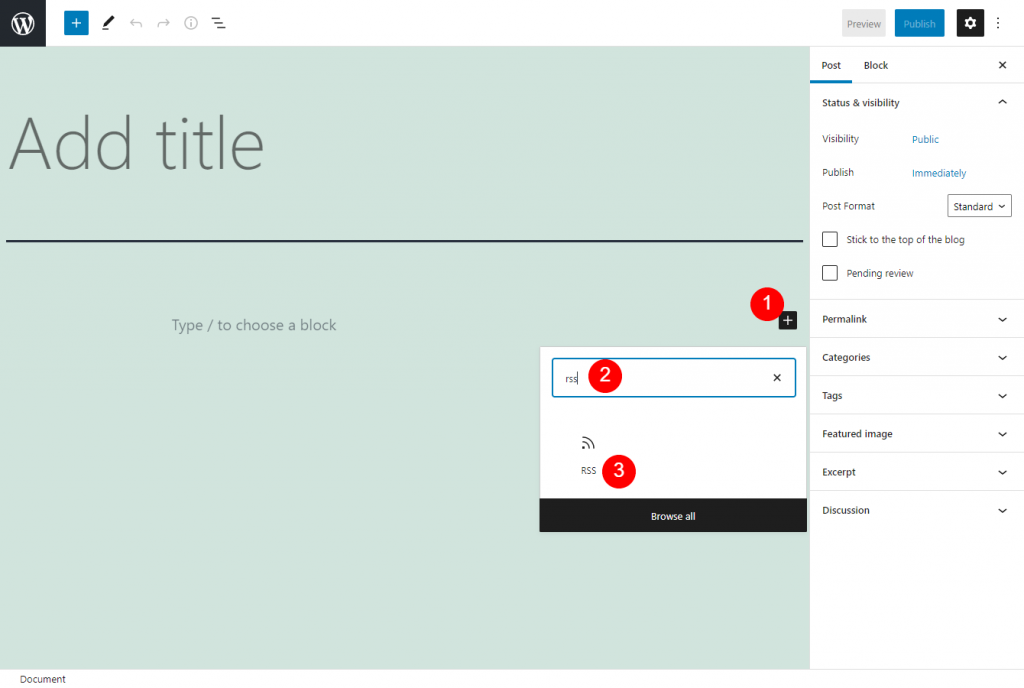
To je le nekaj tehnik, ki jih lahko poskusite. Lahko napišete “/rss” v blok odstavkov urejevalnika besedil, nato pritisnete tipko Enter ali vnesete besedilo “/rss” v blok odstavka in nato pritisnete Enter. To bo samodejno vstavilo blok.
Vsak blok WordPress ima različne nastavitve in možnosti konfiguracije, ki vam pomagajo natančno nastaviti svoje nastavitve. Nato bomo v naslednjem razdelku preučili, kako je mogoče RSS prilagoditi.
Pregled nastavitev in možnosti bloka RSS.
Na vrhu bloka se bo pojavila orodna vrstica, na njej pa bodo tri ikone:
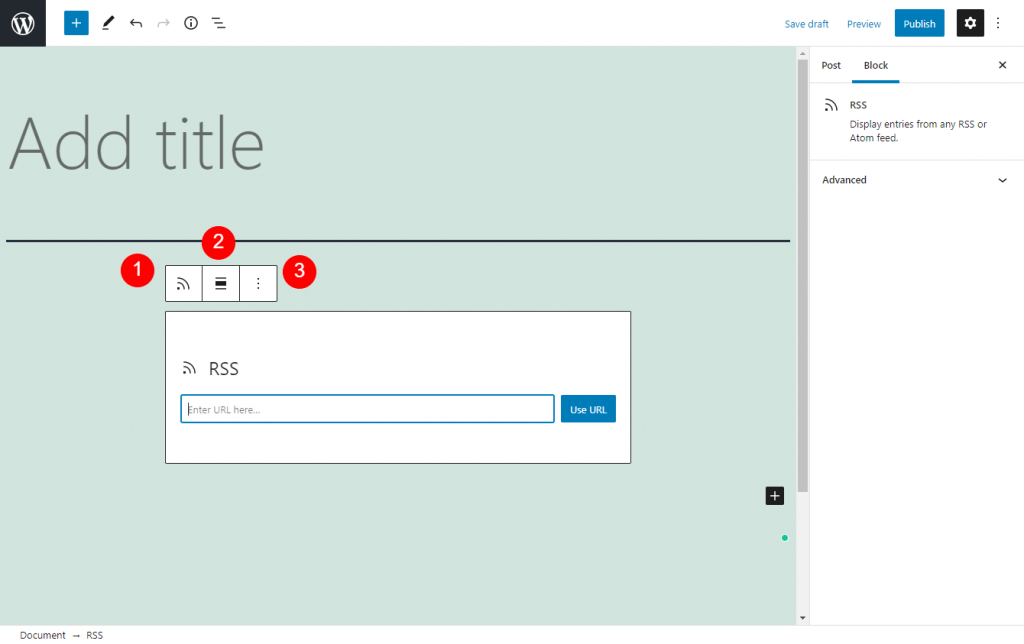
Prva ikona vam omogoča, da spremenite slog bloka ali ga spremenite v drugo vrsto. Lahko ga reorganizirate v možnosti menija Stolpci ali Skupine.
Druga alternativna izbira ponovno poravna besedilo. Običajno je privzeto centriran. Lahko pa se odločite, da svojo vsebino poravnate na levo ali desno. Imate možnost, da imate sliko polne širine ali jo nastavite na širši položaj.
Tretja možnost je gumb Možnosti. Tukaj boste odkrili več možnosti. Recimo, da odstranite blok, ga postavite prej v risbo ali ga podvojite.
Razdelek Napredno je mogoče najti na desni strani zaslona. Vnesite poljuben CSS po meri, če želite, ko kliknete, da povečate to ploščo.
Če kopirate in prilepite svoj URL v besedilno polje, kliknite gumb Uporabi URL in v besedilu boste videli svoj URL. Takoj, ko to storite, se bo pojavilo več ikon.
V naslednjem delu vam bomo pokazali, kje najdete URL. Poleg tega bomo opisali nastavitve, ki bodo dodane.
Nasveti in najboljše prakse za učinkovito uporabo učinka bloka RSS.
Če želite na svoje spletno mesto dodati vir RSS, morate imeti URL, ki ustreza vsebini. Za primer bomo uporabili spletno mesto WordPress News .
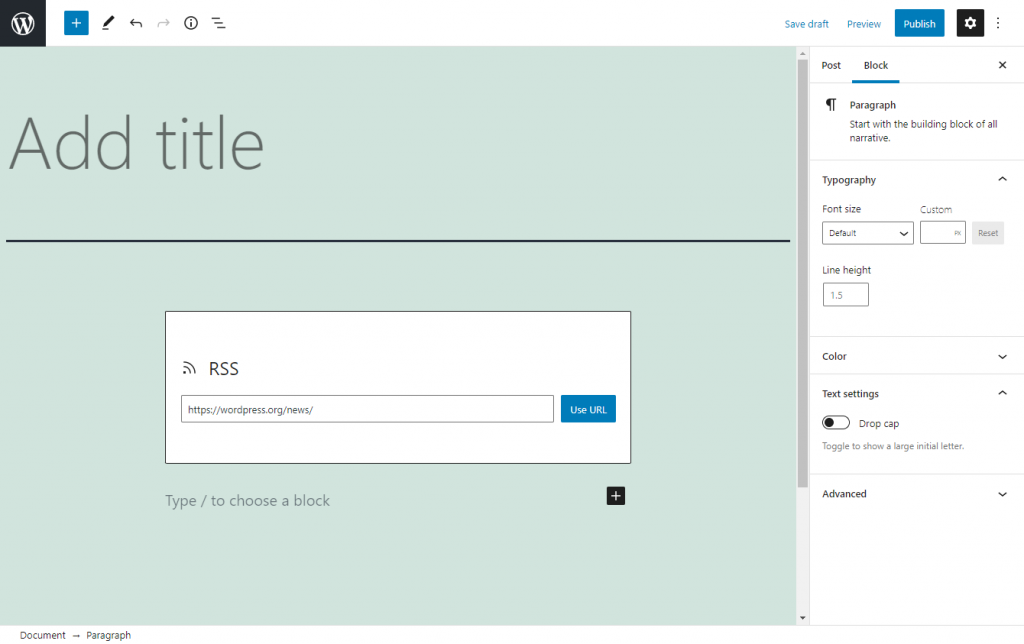
Če dodate svoj URL, se v bloku prikažejo naslovi vsebine spletnega mesta. Najboljše in najnovejše novice v skupnosti WordPress so opisane v našem vzorcu.
Če želite, lahko ustvarite svoj URL. Vendar upoštevajte, da bo WordPress ustvaril kategorijo za vsebino vašega spletnega mesta. Ko vnesete naslov “www.yourwebsitedomain.com/feed/”, si ga boste lahko ogledali.
Ko vstavite blok, boste videli več nastavitev in izbir.
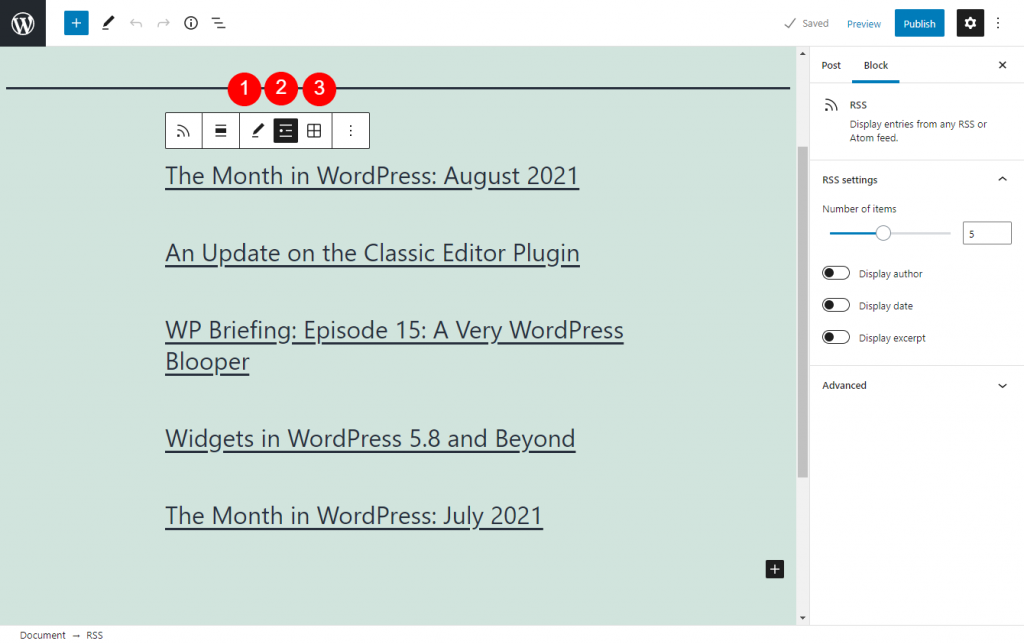
Te definicije najdete tukaj:
Ikona svinčnika vam omogoča spreminjanje vira. Če želite spremeniti URL, uporabite to.
- Pri prikazovanju stvari na neurejenem seznamu je pogled seznama neprecenljiv.
- Mrežni pogled je še posebej koristen, če prikazuje elemente vira, razporejene v mrežo z vnaprej določenim številom stolpcev.
- Svoj vir lahko tudi dodatno prilagodite z uporabo možnosti “ Customize RSS ”, ki jo najdete na vrhu zaslona pod naslovom nastavitev RSS.
Če vas ne skrbijo datumi objave, avtorji ali odlomki, lahko vedno prikažete ta podatkovna polja. Izberete lahko tudi število stvari, ki jih lahko vidite. "Pet objav" je privzeta konfiguracija. Lahko pa vnesete novo številko ali uporabite drsnik, da spremenite odstotek.
Razmislite lahko tudi o dodajanju vira RSS v svoje bloke za večkratno uporabo, da boste lažje dostopali z različnih lokacij. Če želite spremeniti te nastavitve, samo kliknite gumb Možnosti v orodni vrstici.
Pogosta vprašanja o bloku RSS
Trenutno ne morate vedeti ničesar o bloku RSS in o tem, kako ga uporabljati. Obrnimo se na nekaj najpogosteje zastavljenih vprašanj v zvezi z elementom, tako da smo zajeli vse, kar moramo vedeti.
Kje lahko najdem blok RSS v WordPress?
Dva načina za iskanje bloka RSS v WordPressu sta naslednja: Najprej kliknite gumb Dodaj blok na strani ali objavi, na katero ga želite dodati (označeno z ikono plus). Nato izberite prvo možnost v razdelku RSS iskalnika in poiščite “rss.”
Če želite vnesti "/rss" v blok odstavkov urejevalnika, uporabite drugi pristop. Takoj, ko pritisnete tipko Enter, bo vstavljanje opravljeno namesto vas.
Kaj pomeni RSS blok ?
S tem blokom lahko svojemu spletnemu mestu dodate vir RSS. Ta pripomoček lahko uporabite za ustvarjanje objav, zgodb in posodobitev na vašem spletnem mestu ali v celoti na drugem. Vse stvari se takoj in brezhibno posodabljajo. Ta funkcija prikazuje naslove, avtorje, datume in odlomke za vsako objavo, pa tudi naslov spletnega dnevnika in njegovega ustvarjalca.
Kje lahko uporabim blok RSS v WordPress?
Vtičnik Block Editor je primeren za vse lokacije WordPress, kjer lahko uporabljate Block Editor. Drug način, da to rečemo, je, da ga lahko uporabljate kjer koli na svojem blogu ali spletnem mestu. Uporabno je tudi za uporabo sprememb teme v vaših pripomočkih WordPress.
Zaključek
Upravljanje spletnega mesta vključuje to, da so informacije vidne in zlahka dostopne vašim obiskovalcem. Morda pa imate težave z združevanjem in oddajanjem informacij iz številnih različnih virov na vašem spletnem mestu. Preko bloka WordPress RSS se tukaj nahaja vir RSS bloga.
Preberite ta članek za več informacij o tem, kako ta funkcija olajša prikazovanje delov vsebine v viru. Ko postavite blok, lahko izberete nastavitve, da prilagodite, kako je vir predstavljen. Tu sta dva dobra primera: imena, avtorji, datumi in odrezki člankov so odličen način za predstavitev vsebine.




